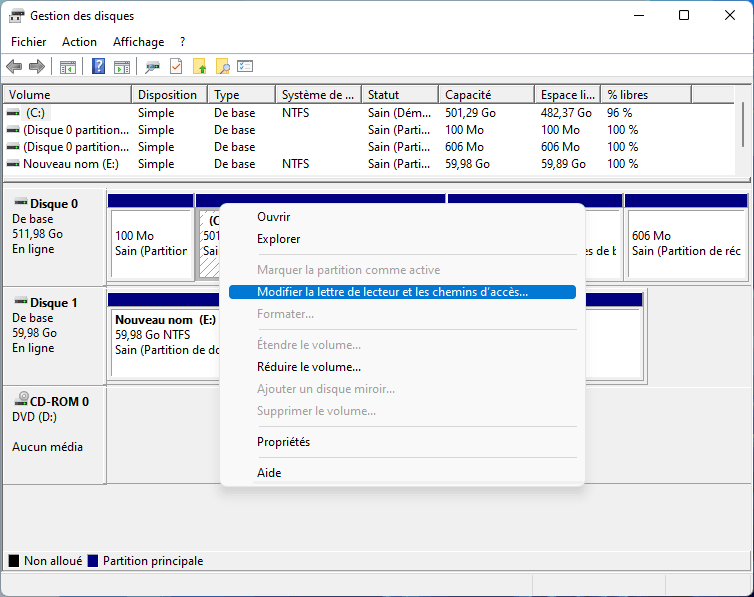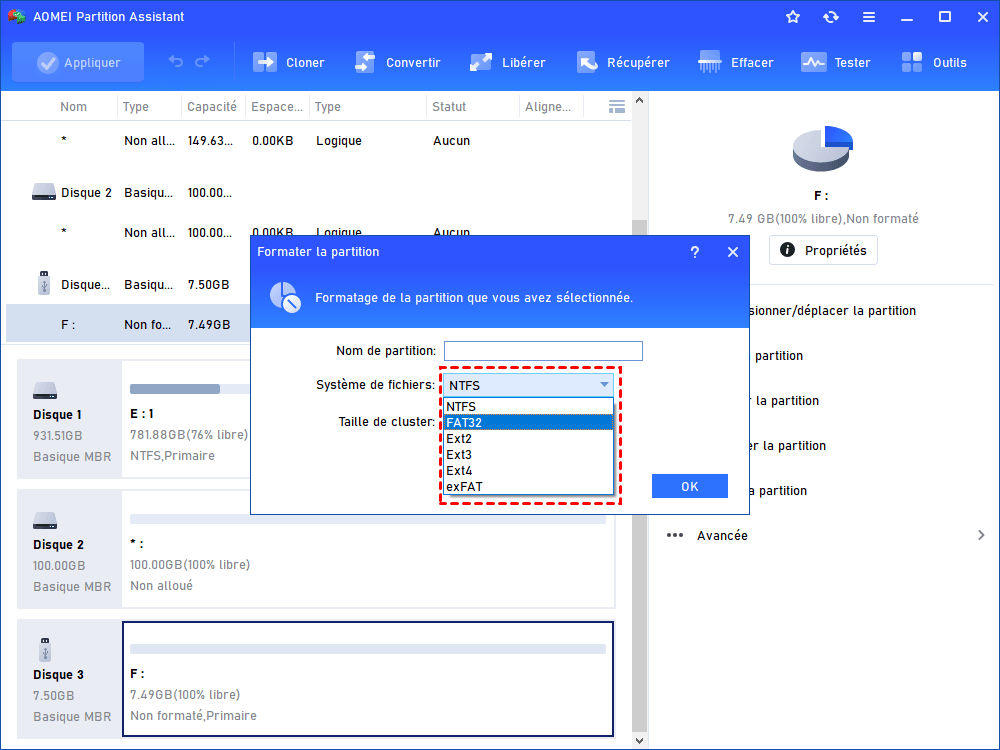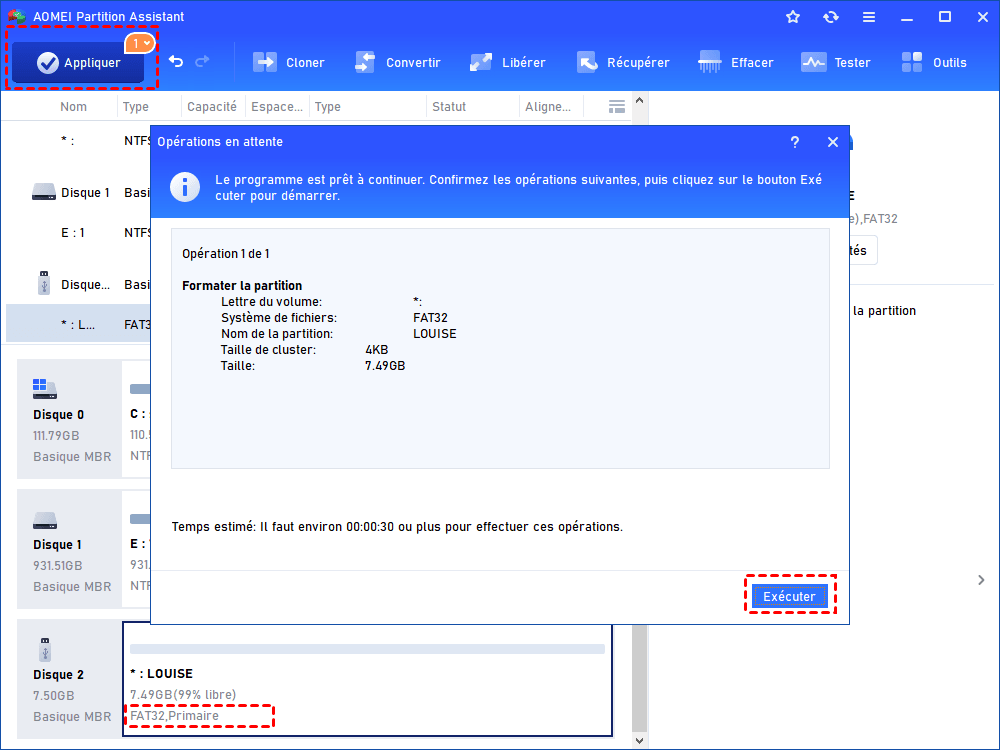[Résolu] Disque dur externe Seagate ne fonctionne plus (5 choix)
Mon disque dur externe Seagate ne fonctionne plus, comment le réparer ? Cet article montera cinq solutions pour votre choix. Vous pouvez les essayer une par une jusqu'à ce que votre problème soit résolu.
Oups ! Mon disque dur externe Seagate ne fonctionne plus !
« Mon disque dur externe Seagate de 2 To a soudainement cessé de fonctionner, le moteur fonctionne mais la LED ne clignote pas. Il n'affiche même aucune trace dans la Gestion des disques ou à l'écran de démarrage. Toute aide sera appréciée ! »
Les gens préfèrent utiliser un disque dur externe comme périphérique de stockage pour les tâches nécessitant une grande capacité de stockage. Cela apporte à la fois des avantages et des problèmes. Par exemple, de nombreux utilisateurs de Seagate se plaignent parfois de différents problèmes tels que l'impossibilité de voir le disque dur externe Seagate ou la disparition des fichiers. Il n'est donc pas étrange de constater que le disque dur externe Seagate ne fonctionne pas comme l'utilisateur décrit ci-dessus.
Pourquoi le disque dur externe Seagate ne fonctionne pas ?
Qu'est-ce qui cause le problème "Disque dur externe Seagate ne fonctionne plus " ? Il existe une multitude de facteurs qui affectent les performances du disque externe. Voyons cela.
✲ Votre disque dur externe n'est pas compatible avec la version actuelle de Windows.
✲ L'en-tête USB sur la carte mère est endommagé.
✲ Il y a un problème avec le port USB.
✲ Votre câble de disque dur présente des défauts.
✲ Le disque dur externe est physiquement endommagé.
✲ Le pilote de disque ou Windows n'est pas à jour.
Comment réparer un disque dur externe Seagate qui ne fonctionne plus ?
Après avoir compris les raisons pour lesquelles le disque dur externe Seagate ne fonctionne pas, voyons comment le réparer rapidement et en toute sécurité. Tout d'abord, vous pouvez essayer les méthodes de dépannage de base répertoriées ci-dessous.
Conseils rapides pour réparer un disque dur externe Seagate qui ne fonctionne pas :
- ◤ Redémarrez votre ordinateur
- ◤ Rebranchez le disque dur externe
- ◤ Nettoyez la poussière des points de contact USB
◤ Essayez un autre port USB
Si les solutions rapides ne fonctionnent pas, vous pouvez vérifier l'état de votre disque dur externe et vous référer aux solutions suivantes.
▶ Solution 1. Mettez à jour ou réinstallez les pilotes du disque dur externe
Il se peut que le disque dur externe Seagate qui ne fonctionne pas soit dû à un pilote de disque obsolète ou ancien. Et vous constaterez que votre disque externe n'est pas détecté dans la Gestion des disques ou le Gestionnaire de périphériques. Ainsi, vous pouvez résoudre ce problème en mettant à jour ou réinstallant les pilotes du disque dur externe.
Étape 1. Appuyez sur Win + X, choisissez "Gestionnaire de périphériques", cliquez sur "Lecteurs de disque" et faites un clic droit sur le disque dur externe Seagate que vous avez branché, puis sélectionnez "Mettre à jour le pilote".
Étape 2. Cliquez sur "Rechercher automatiquement un pilote" dans la fenêtre suivante et Windows recherchera le meilleur pilote disponible sur votre ordinateur et l'installera sur votre appareil.
▶ Solution 2. Attribuez une lettre de lecteur au disque dur externe
Si votre disque externe apparaît comme Nouveau volume dans la Gestion des disques, cela est probablement dû au fait que le disque Seagate partage la même lettre de lecteur que votre partition existante ou ne se voit pas attribuer une nouvelle lettre de lecteur.
Pour résoudre le problème du disque dur externe Seagate qui ne fonctionne pas, vous pouvez attribuer une lettre de lecteur à votre disque externe Seagate.
Étape 1. Ouvrez la Gestion des disques, faites un clic droit sur la partition du disque dur externe Seagate et choisissez "Modifier la lettre de lecteur et les chemins d'accès...".
Étape 2. Suivez les instructions pour attribuer une nouvelle lettre de lecteur au disque Seagate, puis cliquez sur "OK" pour confirmer.
▶ Solution 3. Réinstallez les contrôleurs USB
Si le problème "Disque dur externe Seagate ne fonctionne pas" persiste, vous pouvez essayer de réinstaller les contrôleurs USB pour améliorer l'interaction entre votre système et le disque dur externe.
Étape 1. Appuyez sur "Windows + X", cliquez sur "Gestionnaire de périphériques" et développez "Contrôleurs de bus USB".
Étape 2. Cliquez avec le bouton droit sur le contrôleur de votre disque dur externe et cliquez sur "Désinstaller l'appareil". Ensuite, redémarrez votre PC et le système réinstallera automatiquement le contrôleur de disque externe.
▶ Solution 4. Activez le concentrateur racine USB
Parfois, le disque dur externe Seagate peut ne pas fonctionner normalement si plusieurs appareils sont connectés au même concentrateur USB. Dans ce cas, vous pouvez activer le concentrateur racine USB pour que l'appareil fonctionne correctement à nouveau.
Étape 1. Développez "Contrôleurs de bus USB" comme indiqué ci-dessus. Cliquez avec le bouton droit sur l'option Concentrateur USB racine, puis sélectionnez "Propriétés".
Étape 2. Passez à l'onglet "Gestion de l'alimentation", décochez "Autoriser l'ordinateur à éteindre ce périphérique pour économiser de l'énergie", puis cliquez sur "OK" pour enregistrer le changement.
▶ Solution 5. Formatez le disque dur externe
Si aucune des méthodes ci-dessus ne fonctionne, vous pouvez formater le disque dur externe pour résoudre le problème du disque dur externe Seagate qui ne fonctionne pas. Notez que le formatage effacera toutes les données du disque dur. Assurez-vous donc de ne pas avoir de données importantes avant de procéder au formatage.
Bien que la Gestion des disques puisse le faire pour vous, si vous constatez que le disque dur externe Seagate ne peut pas être formaté, vous pouvez utiliser un utilitaire de formatage de disque tiers gratuit. AOMEI Partition Assistant Standard est un outil gratuit qui peut gérer les partitions et les disques internes et externes sur les ordinateurs Windows 11/10/8/8.1/7/XP. Il peut cloner/effacer/créer/formater/supprimer/redimensionner/déplacer facilement une partition sur le disque.
Étape 1. Installez et lancez AOMEI Partition Assistant Standard. Cliquez avec le bouton droit sur la partition du disque dur externe Seagate que vous devez formater, puis choisissez "Formater la partition".
Étape 2. Choisissez un système de fichiers approprié dans le menu listé. Ensuite, cliquez sur le bouton "OK".
Étape 3. Revenez à l'interface principale. Cliquez sur "Appliquer" pour effectuer l'opération.
Conclusion
À partir du contenu ci-dessus, vous devez savoir comment résoudre le problème du disque dur externe Seagate qui ne fonctionne plus. J'espère qu'une des 5 méthodes efficaces pourra vous sortir de cette situation.
Comme vous pouvez le voir, l'environnement complexe vous expose toujours au risque de perte de données. Il est recommandé de prendre l'habitude de faire une sauvegarde en clonant votre disque dur externe ou tout autre élément que vous ne voulez pas perdre.